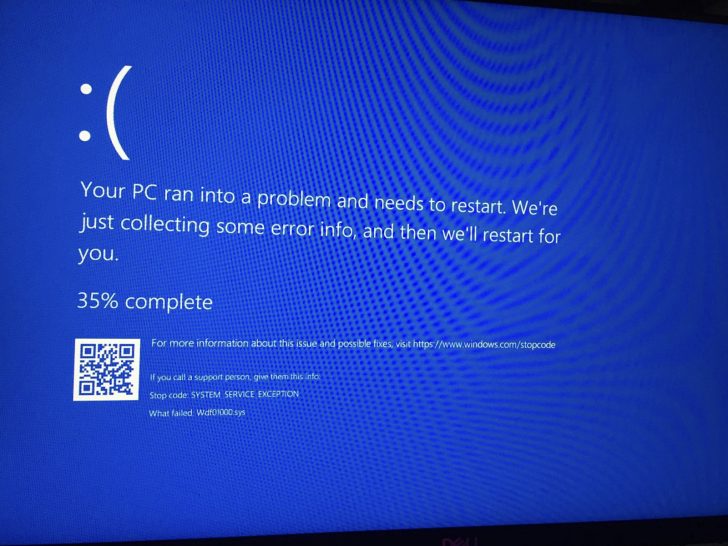Lỗi màn hình xanh, hay còn gọi là “*Blue Screen of Death” (BSOD), là một trong những sự cố phổ biến và nghiêm trọng nhất mà người dùng Windows có thể gặp phải. Điều này không chỉ làm gián đoạn công việc, mà còn tạo cảm giác bất an cho người sử dụng bởi khả năng mất dữ liệu. Tuy nhiên, lỗi BSOD không phải là không thể khắc phục. Hãy cùng nhau khám phá chi tiết các nguyên nhân và phương pháp để khắc phục tình trạng này qua bài viết sau đây.
Nguyên Nhân Gây Ra Lỗi Màn Hình Xanh
Nguyên nhân gây ra lỗi màn hình xanh có thể xuất phát từ nhiều khía cạnh khác nhau. Để hiểu rõ hơn, chúng ta sẽ phân tích các nguyên nhân chính dưới đây.
Xung Đột Driver
Xung đột driver là nguyên nhân phổ biến nhất dẫn đến lỗi màn hình xanh. Driver là phần mềm trung gian giúp hệ điều hành Windows giao tiếp với phần cứng máy tính một cách trơn tru. Nếu driver bị lỗi, không tương thích hoặc không phù hợp với phiên bản Windows hiện tại, nó sẽ gây xung đột và dẫn đến sự cố màn hình xanh. Khi Windows cập nhật hoặc khi người dùng tự cài đặt driver mới nhưng không tương thích, lỗi này dễ dàng bị kích hoạt. Đặc biệt, driver card màn hình và driver mạng là hai trong số các driver thường xuyên gây xung đột nhất.
Ví dụ, một người dùng đã cập nhật driver card màn hình ngay khi phiên bản mới nhất ra mắt mà không biết rằng phiên bản này chưa được tối ưu hóa cho cấu hình máy của họ. Kết quả là hệ thống gặp lỗi và tạo ra màn hình xanh. Trong trường hợp này, cách thức tối ưu nhất là quay trở lại phiên bản driver trước đó hoặc chờ phiên bản driver được cập nhật ổn định hơn.
Lỗi Phần Cứng
Một nguyên nhân khác dẫn đến BSOD là lỗi phần cứng. Phần cứng máy tính như RAM, ổ cứng (HDD hoặc SSD), bo mạch chủ, CPU, các thiết bị ngoại vi khác nếu gặp trục trặc hoặc hỏng hóc sẽ làm cho Windows không thể hoạt động bình thường. Ví dụ, nếu RAM gặp lỗi, hệ thống sẽ không thể đọc hoặc ghi dữ liệu một cách đúng đắn, từ đó dẫn đến xung đột và xuất hiện màn hình xanh. Các ổ cứng có sector bị hỏng cũng có thể gây ra tình trạng tương tự khi hệ điều hành không thể truy xuất hoặc lưu trữ dữ liệu.
Có những trường hợp khi nguồn điện cung cấp không ổn định hoặc không đủ cung cấp năng lượng cần thiết cho các phần cứng, điều này cũng dẫn đến lỗi màn hình xanh.
Sự Cố Liên Quan Đến Virus
Virus và phần mềm độc hại (malware) là nguyên nhân thường gặp khác gây ra lỗi màn hình xanh. Khi virus tấn công hệ thống, chúng có thể làm hỏng các tệp hệ thống quan trọng hoặc tạo ra các tệp rác gây xung đột khi hệ điều hành cần truy cập. Malware cũng có thể tấn công và khóa các driver hoặc dịch vụ cần thiết, dẫn đến tình trạng không thể hoạt động trơn tru và gây ra BSOD.
Người dùng thường gặp phải loại virus này khi tải hoặc cài đặt phần mềm từ các nguồn không đáng tin cậy hoặc khi mở các tệp đính kèm từ email lạ, các liên kết đáng ngờ trên mạng xã hội.
Vấn Đề Với Máy Tính Tải Nặng
Máy tính khi chạy nhiều ứng dụng tải nặng cùng lúc hoặc chạy các phần mềm đòi hỏi nhiều tài nguyên có thể gặp lỗi BSOD. Các nguyên nhân chính bao gồm: hệ thống quá tải, phần cứng không đáp ứng được khối lượng công việc, nhiệt độ máy tính quá cao. Khi nhiệt độ của máy tính tăng lên do chạy nhiều ứng dụng nặng cùng lúc, các bộ phận phần cứng có thể ngừng hoạt động hoặc giảm hiệu suất, dẫn đến lỗi màn hình xanh.
Ví dụ, khi một người dùng đang chơi game cấu hình cao và cùng lúc chỉnh sửa video, máy tính phải xử lý lượng dữ liệu lớn, tăng tải lên CPU và GPU. Việc này sẽ làm tăng nhiệt độ máy tính. Nếu hệ thống không có đủ biện pháp tản nhiệt hoặc phần cứng không đủ mạnh, rất dễ xảy ra lỗi BSOD.
Cách Sửa Lỗi Màn Hình Xanh
Đừng lo lắng khi gặp lỗi màn hình xanh. Windows cung cấp nhiều công cụ và phương pháp để chẩn đoán và khắc phục vấn đề này. Dưới đây là các bước cơ bản để khắc phục lỗi màn hình xanh.
Khởi Động Ở Chế Độ An Toàn
Khởi động Windows ở chế độ an toàn (Safe Mode) là một trong những cách đầu tiên cần thực hiện khi gặp lỗi màn hình xanh. Chế độ an toàn cho phép Windows khởi động với các driver và dịch vụ cơ bản nhất, giúp bạn xác định xem lỗi có phải do xung đột phần mềm hay driver không.
Cách vào Safe Mode:
- Khởi động lại máy tính.
- Nhấn giữ phím Shift và chọn Restart từ menu nguồn.
- Khi máy tính khởi động lại, chọn Troubleshoot, sau đó chọn Advanced options.
- Chọn Startup Settings và nhấn Restart.
- Khi thấy màn hình Startup Settings, nhấn 4 để vào chế độ Safe Mode hoặc 5 để vào Safe Mode với mạng.
Sau khi vào được chế độ Safe Mode, bạn hãy thử các phương pháp sau:
- Gỡ bỏ các driver hoặc phần mềm mới cài đặt: Điều này giúp loại bỏ nguy cơ xung đột do các phần mềm hoặc driver mới cài đặt.
- Chạy các công cụ chẩn đoán: Bạn có thể chạy công cụ chẩn đoán phần cứng để xác định lỗi phần cứng.
Cập Nhật Driver Cho Hệ Thống
Cập nhật driver là một bước cần thiết để đảm bảo hệ thống hoạt động ổn định và tránh lỗi màn hình xanh. Bạn có thể cập nhật driver qua Device Manager hoặc từ trang web của nhà sản xuất phần cứng.
Các bước cập nhật driver:
- Mở Device Manager bằng cách nhấn tổ hợp phím Windows + X và chọn Device Manager.
- Trong Device Manager, tìm driver cần cập nhật, nhấn chuột phải và chọn Update driver.
- Chọn Search automatically for updated driver software để hệ thống tự động tìm và cài đặt driver mới nhất.
Nếu bạn biết chính xác driver nào gây ra lỗi, có thể tìm và tải driver từ trang web của nhà sản xuất. Ví dụ, nếu driver card đồ họa gây lỗi, hãy vào trang web của NVIDIA hoặc AMD để tải driver mới nhất.
Quét Virus Và Malware
Như đã đề cập, virus và malware là một trong những nguyên nhân gây ra lỗi màn hình xanh. Để bảo đảm hệ thống không bị nhiễm, bạn nên quét toàn bộ máy tính bằng phần mềm diệt virus uy tín.
Các bước quét virus:
- Cài đặt phần mềm diệt virus: Sử dụng phần mềm diệt virus tích hợp như Windows Defender hoặc phần mềm bên thứ ba như Kaspersky, Norton, hoặc Bitdefender.
- Quét toàn bộ hệ thống: Lựa chọn Full Scan để kiểm tra toàn bộ các tệp và ứng dụng trong hệ thống.
- Khởi động máy tính lại sau khi quá trình quét và loại bỏ mối đe dọa hoàn tất.
Kiểm Tra RAM Và Ổ Cứng
Phần cứng như RAM và ổ cứng thường là nguyên nhân dẫn đến lỗi BSOD nếu chúng gặp sự cố. Windows cung cấp các công cụ để kiểm tra tình trạng của chúng.
Kiểm tra RAM bằng Windows Memory Diagnostic:
- Nhấn tổ hợp phím Windows + R, gõ
mdsched.exevà nhấn Enter. - Chọn Restart now and check for problems.
- Sau khi khởi động lại, Windows sẽ tự động kiểm tra RAM và thông báo kết quả.
Kiểm tra ổ cứng bằng CHKDSK:
- Mở Command Prompt với quyền admin, nhấn tổ hợp phím Windows + X, chọn Command Prompt (Admin).
- Nhập lệnh
chkdsk /f /rvà nhấn Enter. - Khởi động lại máy tính để hệ thống quét và sửa lỗi ổ cứng.
Sử Dụng Công Cụ Chẩn Đoán Của Windows
Windows có nhiều công cụ chẩn đoán hữu ích để giúp bạn khắc phục các lỗi hệ thống và phần cứng.

Chạy Trình Khắc Phục Lỗi
Windows có trình khắc phục lỗi tích hợp giúp người dùng dễ dàng sửa chữa nhiều vấn đề hệ thống, bao gồm lỗi BSOD.
Các bước thực hiện:
- Mở Settings, chọn Update & Security, sau đó chọn Troubleshoot.
- Chọn Blue Screen, sau đó nhấn Run the troubleshooter.
- Làm theo các hướng dẫn trên màn hình để hoàn thành quá trình khắc phục.
Sử Dụng Windows Memory Diagnostic
Như đã đề cập, Windows Memory Diagnostic giúp kiểm tra và phát hiện lỗi trong RAM. Chạy công cụ này cũng là bước rất cần thiết để đảm bảo rằng RAM không gây ra lỗi hệ thống.
Kiểm Tra Tình Trạng Ổ Cứng
Ổ cứng là linh kiện rất quan trọng, nếu gặp vấn đề, nó có thể gây ra lỗi màn hình xanh cũng như mất dữ liệu.
Kiểm tra ổ cứng bằng công cụ bên thứ ba:
- CrystalDiskInfo: Công cụ này giúp bạn kiểm tra toàn diện tình trạng ổ cứng và sức khỏe của nó.
- HD Tune: Một công cụ kiểm tra ổ cứng khác giúp bạn xem xét các thông số của ổ cứng và phát hiện lỗi.
Khôi Phục Hệ Thống
Nếu các bước trên không khắc phục được lỗi, bạn có thể sử dụng tính năng khôi phục hệ thống (System Restore) để đưa hệ thống trở về trạng thái ổn định trước đó.
Các bước khôi phục hệ thống:
- Mở Control Panel, chọn System and Security, sau đó chọn System.
- Chọn System Protection bên trái, sau đó nhấn System Restore.
- Làm theo các hướng dẫn trên màn hình để chọn điểm khôi phục và đưa Windows trở lại trạng thái trước khi gặp lỗi.
Những Lưu Ý Khi Gặp Lỗi Màn Hình Xanh
Đọc Mã Lỗi Đính Kèm
Khi gặp lỗi màn hình xanh, bạn sẽ thấy một mã lỗi cụ thể trên màn hình. Việc ghi nhớ và tìm hiểu mã lỗi này rất quan trọng để xác định nguyên nhân gốc rễ và tìm giải pháp phù hợp.
Lưu Trữ Dữ Liệu Quan Trọng
Lưu trữ và sao lưu dữ liệu quan trọng là điều rất cần thiết trước khi tiến hành bất kỳ thao tác khắc phục lỗi nào. Điều này đảm bảo rằng bạn không mất dữ liệu quan trọng nếu sự cố xảy ra.
Thao Tác Nhanh Chóng Để Giảm Nguy Cơ Mất Dữ Liệu
Khi gặp BSOD, hãy thực hiện sao lưu dữ liệu nhanh chóng. Nếu máy tính có thể khởi động lại, hãy ngay lập tức sao lưu các tệp quan trọng vào ổ cứng ngoài hoặc dịch vụ lưu trữ đám mây.
Ghi Nhớ Thời Điểm Xuất Hiện Lỗi
Việc ghi nhớ và đánh giá các thay đổi gần nhất trước khi gặp lỗi sẽ giúp xác định nguyên nhân gây ra sự cố. Những thay đổi này bao gồm việc cài đặt phần mềm mới, cập nhật hệ điều hành hoặc driver và thay đổi phần cứng.
Cách Phòng Ngừa Lỗi Màn Hình Xanh
Phòng ngừa luôn tốt hơn là xử lý. Dưới đây là một số biện pháp giúp bạn phòng ngừa lỗi màn hình xanh hiệu quả.
Định Kỳ Cập Nhật Hệ Thống
Sử Dụng Phần Mềm Diệt Virus
Sử dụng phần mềm diệt virus uy tín và quét hệ thống định kỳ để loại bỏ các mối đe dọa tiềm ẩn.
Kiểm Soát Ứng Dụng Khởi Động
Kiểm soát và quản lý các ứng dụng khởi động cùng Windows để giảm thiểu xung đột phần mềm.
Duy Trì Tình Trạng Phần Cứng
Đảm bảo vệ sinh hệ thống và kiểm tra phần cứng định kỳ. Thay thế và nâng cấp các linh kiện nếu cần thiết để đảm bảo hiệu suất tối ưu.
Khi Nào Nên Liên Hệ Với Chuyên Gia
Khi gặp lỗi màn hình xanh và đã áp dụng hầu hết các biện pháp khắc phục nhưng không thành công, việc liên hệ với chuyên gia là cần thiết. Dưới đây là các tình huống cụ thể:
Lỗi Thường Xuyên
Nếu lỗi màn hình xanh xuất hiện thường xuyên mà không có dấu hiệu cải thiện dù đã thử nhiều biện pháp, bạn cần tìm đến sự hỗ trợ từ chuyên gia.
Không Thể Thoát Ra Khỏi Chế Độ An Toàn
Nếu bạn không thể thoát khỏi chế độ Safe Mode, điều này có thể chỉ ra vấn đề nghiêm trọng với hệ điều hành hoặc phần cứng mà bạn cần chuyên gia kiểm tra và xử lý.
Lỗi Liên Quan Đến Phần Cứng
Nếu nghi ngờ hoặc phát hiện lỗi phần cứng nhưng không có khả năng tự khắc phục, hãy liên hệ với chuyên gia để kiểm tra và sửa chữa an toàn và hiệu quả.
Cần Giúp Đỡ Để Khôi Phục Dữ Liệu
Trong trường hợp dữ liệu quan trọng bị mất và bạn cần khôi phục, hãy tìm đến dịch vụ khôi phục dữ liệu chuyên nghiệp để tránh mất mát thêm dữ liệu.
Kết luận, lỗi màn hình xanh trên Windows là một vấn đề phổ biến nhưng không phải không có giải pháp. Bằng cách hiểu rõ nguyên nhân và áp dụng các phương pháp khắc phục và phòng ngừa phù hợp, bạn có thể duy trì hệ thống hoạt động ổn định và an toàn. Hãy nhớ rằng sự kiên nhẫn và cẩn thận là chìa khóa để xử lý sự cố một cách hiệu quả.